Erro BSOD asmtxhci.sys: 2 Soluções que podem Corrigir

O erro da Tela Azul da Morte SYSTEM_SERVICE_EXCEPTION (asmtxhci.sys) é comum em computadores da Asus ou dispositivos que usam a placa-mãe Asus. Este erro pode ocorrer após uma atualização do sistema ou após a instalação de um aplicativo ou programa específico no seu computador.
Independentemente da causa, este guia contém as correções que ajudarão você a resolver o problema rapidamente.
O que causa a tela azul asmtxhci.sys?
A BSOD asmtxhci.sys em Windows 10 Dell em PCs da Asus geralmente é causada por problemas de driver. Abaixo estão algumas das causas conhecidas:
- Drivers desatualizados: Em alguns casos, esse erro da tela azul é devido a drivers obsoletos. A correção simples é atualizar o driver para a versão mais recente.
- Driver com defeito: Às vezes, atualizar seu driver pode não resolver o problema. Isso acontece porque o driver está defeituoso e precisa ser removido. Portanto, apenas uma reinstalação completa resolverá o problema.
Como posso corrigir o erro asmtxhci.sys?
1. Atualizar drivers
- Pressione a tecla Windows + X e clique em Gerenciador de Dispositivos.
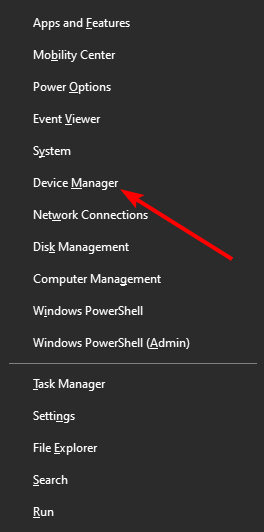
- Clique na seta ao lado da opção Controladores USB (Universal Serial Bus) para expandi-la.
- Clique com o botão direito no dispositivo Controlador ASMedia XHCI e selecione Atualizar driver.
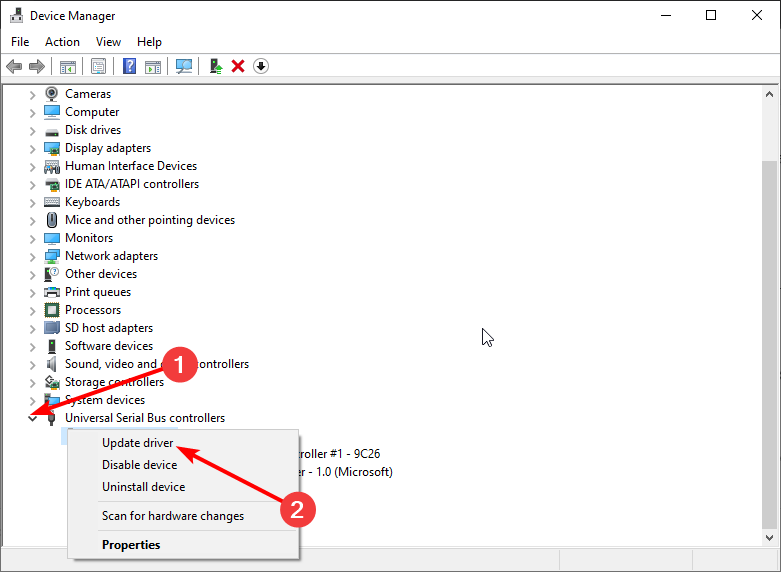
- Agora, escolha a opção Pesquisar automaticamente por atualizações de driver e instale as atualizações disponíveis.
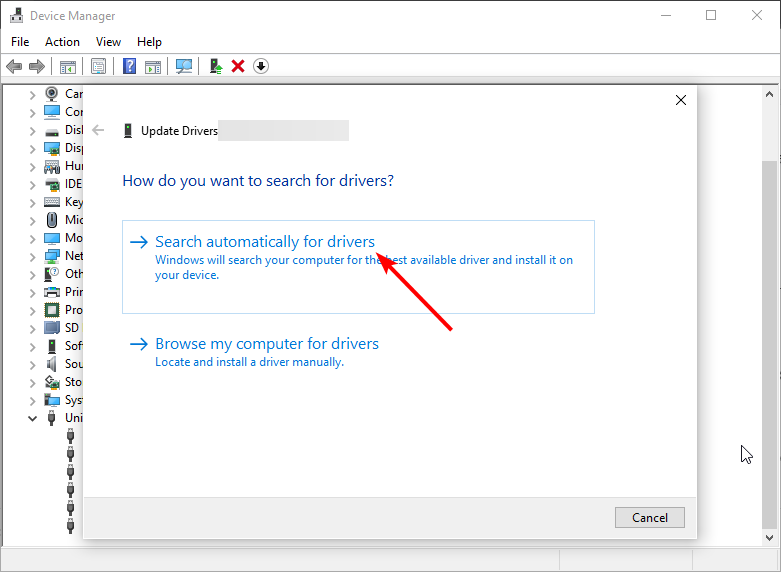
Se você realizou recentemente uma atualização do Windows e o asmtxhci.sys falhou, um driver desatualizado pode causar um erro.
Portanto, você precisa atualizar o driver para a versão mais recente para prevenir o problema. Se o atualizador de drivers do Windows não fornecer uma atualização, você pode verificar o site do fabricante para a versão mais recente.
Como alternativa, você pode atualizar seu driver para a versão mais recente usando uma ferramenta profissional, como o Outbyte Driver Updater, que pode escanear seus drivers e baixar os patches mais recentes.
Com este software, você pode ter certeza de que seu PC não perderá nenhuma atualização crítica. Além disso, isso evitará problemas de tela azul, já que problemas de driver e hardware geralmente os causam.
2. Reinstalar o driver
- Clique com o botão direito no ícone Iniciar e selecione a opção Gerenciador de Dispositivos.
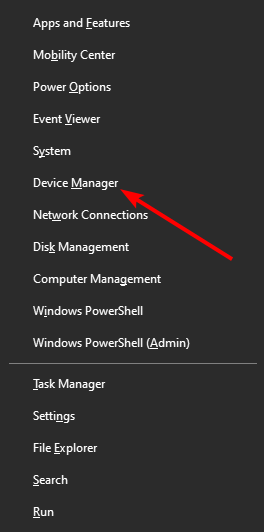
- Expanda a opção Controladores USB (Universal Serial Bus) e clique duas vezes no Controlador ASMedia XHCI.
- Clique na guia Driver na parte superior e anote a Versão do driver.
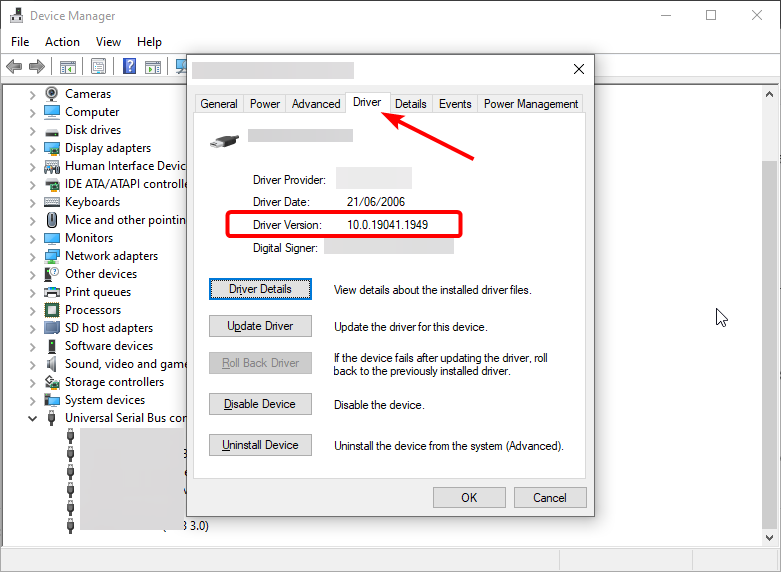
- Acesse a página oficial para baixar a versão estável do driver (isso pode ser uma versão mais antiga ou mais nova).
- Em seguida, volte para a janela do Gerenciador de Dispositivos e clique com o botão direito no Controlador ASMedia XHCI.
- Escolha a opção Desinstalar dispositivo.
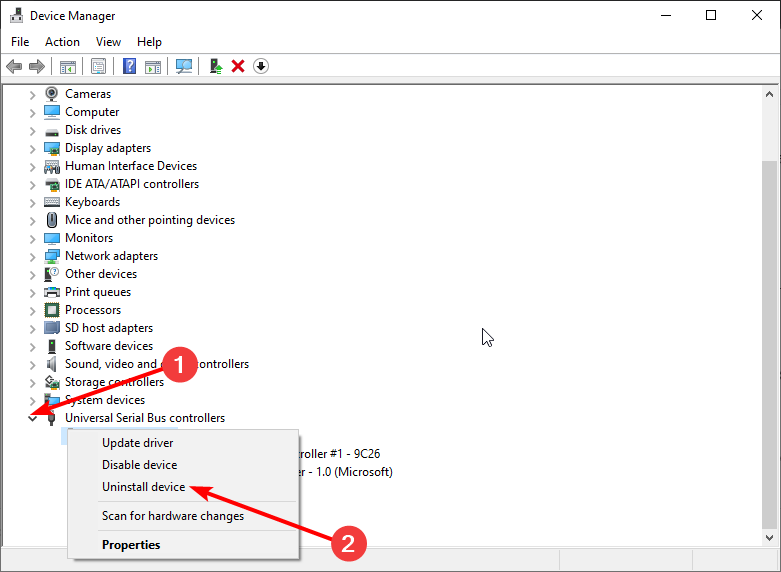
- Marque a caixa para Excluir o software de driver para este dispositivo se estiver disponível no seu PC.
- Agora, clique no botão Desinstalar para confirmar a ação.
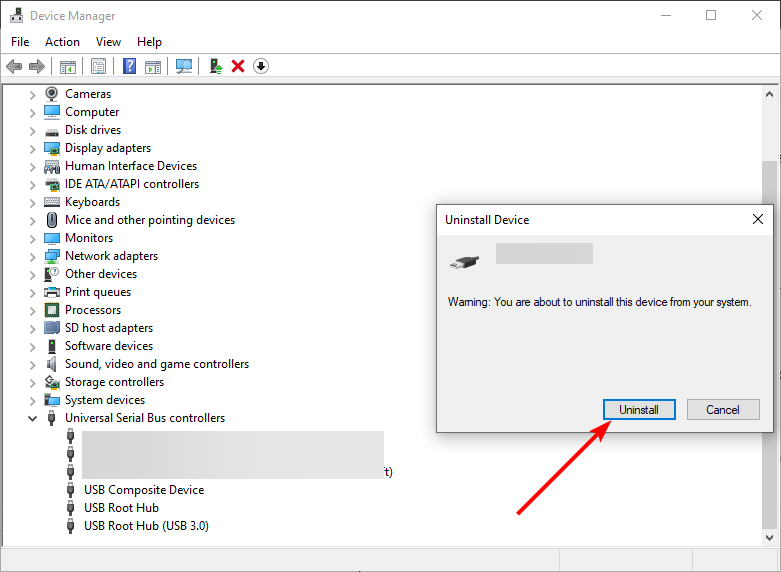
- Por fim, vá até a localização onde seu driver baixado está e instale-o.
Se atualizar o driver não resolver o problema do asmtxhci.sys, você precisará desinstalar e reinstalar a versão estável do driver. No entanto, muitos usuários relataram que as versões mais antigas do driver funcionam melhor.
Portanto, você pode experimentá-las também.
Aqui estão as soluções de solução de problemas que podem ser usadas para corrigir esse erro BSOD no Windows 10.
Você também pode usar ferramentas profissionais para consertar o erro da Tela Azul da Morte, como as que estão neste excelente artigo sobre o melhor software de reparo de BSOD.
Sinta-se à vontade para nos informar se você encontrar algum problema ao implementar alguma das correções acima.













